概要
前回まで、「【Contact Form 7】お問い合わせフォームのカスタマイズの方法」を説明してきましたが、今回は、お問合せがあった際に、自動返信をするメールの設定方法です。
ホームページ運営者へお問合せがあったことを通知するためのメールや、お問い合わせをした人へ自動返信メールを送ることができます。
メールの設定
上部の「メール」タブより開いたらメールの設定画面が表示されます。
ホームページ運営者へ問い合わせがあったことを通知するためのメールの送信を行うことができます。
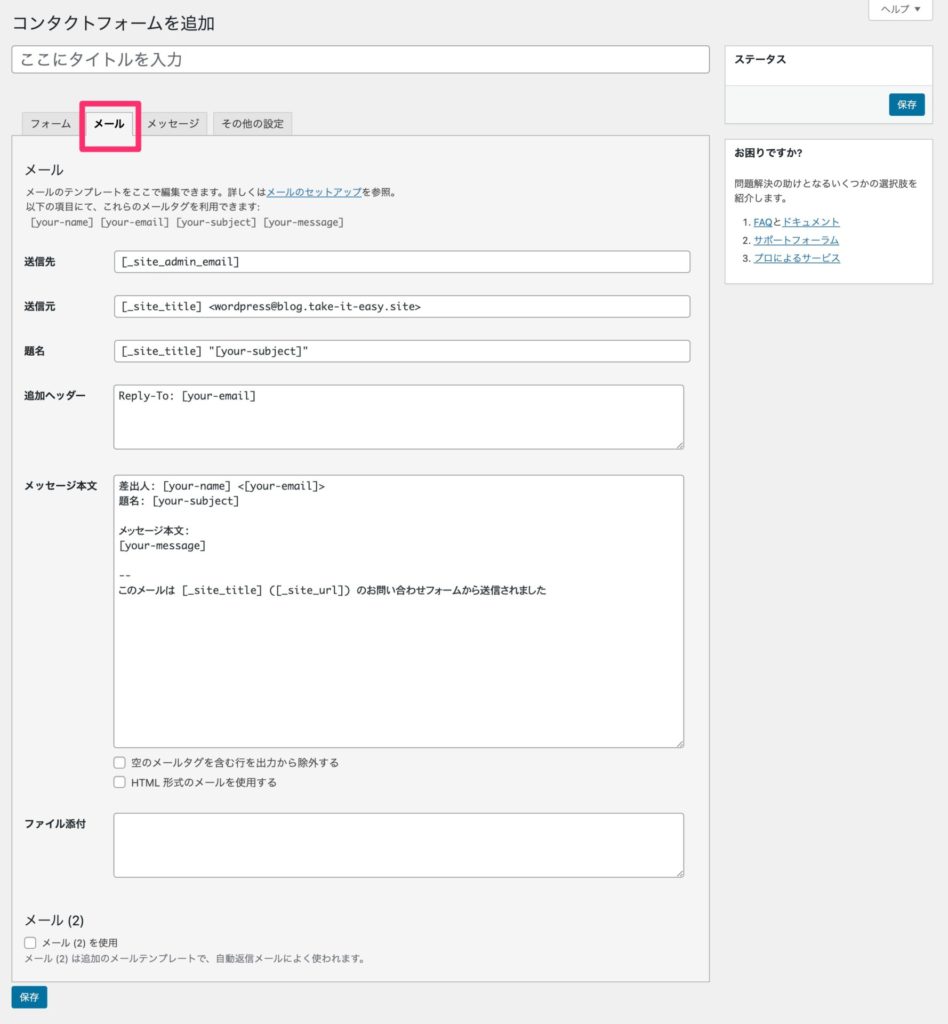
送信先
メールの送信先を設定します。ここでは、ホームページの運営者へ届くメールアドレスを設定します。
デフォルトでは、以下のメールタグが設定されています。
[_site_admin_email]
[_site_admin_email]はメールタグで、管理者ユーザーのメールアドレスが設定されます。
必要に応じて変更を行なってください。
送信元
メールの送信元の設定ができます。
デフォルトでは、以下のメールタグが設定されています。
「[_site_title] wordpress@ドメイン名」
[_site_title]はメールタグで、ホームページのタイトルが設定されます。
そのままでは「wordpress」と残ってしまうので、できれば「info@ドメイン名」のようなアドレスへ変更を行うことをおすすめします。
題名
メールの件名の設定ができます。
デフォルトでは、以下のメールタグが設定されています。
[_site_title] "[your-subject]"
[your-subject]はメールタグで、お問い合わせ画面で入力された題名が設定されます。
(フォームの設定で題名の名前の変更を行なった場合は、変更した名前に修正をする必要があります。)
「ホームページよりお問い合わせがありました。」のように分かりやすい名前に変更を行うことをおすすめします。
追加ヘッダー
メールヘッダーの追加設定ができます。
デフォルトでは、以下のメールタグが設定されています。
Reply-To: [your-email]
[your-email]は、メールタグで、お問い合わせ画面で入力されたメールアドレスが設定されます。
(フォームの設定でメールアドレスの名前の変更を行なった場合は、変更した名前に修正をする必要があります。)
「Reply-To」(返信先のアドレス)が設定されていますが、他にも「Cc」「Bcc」の設定も可能です。
メッセージ本文
メールの本文の設定ができます。
デフォルトでは、以下のメールタグが設定されています。
差出人: [your-name] <[your-email]> 題名: [your-subject] メッセージ本文: [your-message] -- このメールは [_site_title] ([_site_url]) のお問い合わせフォームから送信されました
このままでは見ずらいと思いますので、見やすいように変更をすることをおすすめします。
以下は、サンプルになります。
ホームページよりお問い合わせがありました。 お問い合わせ内容の確認をしてください。 ━━━ お問い合わせ内容 ━━━━━━━━━━━━━━━━━━━━━ お名前:[your-name] メールアドレス:[your-email] 題名:[your-subject] メッセージ本文: [your-message] ━━━━━━━━━━━━━━━━━━━━━━━━━━━━━━━━━━ このメールは [_site_title] ([_site_url]) のお問い合わせフォームから自動送信されました
ファイル添付
アップロードされたファイルを添付する場合に使用します。
デフォルトでは何も設定はありません。
メール(2)の設定
お問い合わせをした人へ自動返信メールを送ることができます。
メール設定の下にある「メール(2)を使用」にチェックをつけることで使用できます。
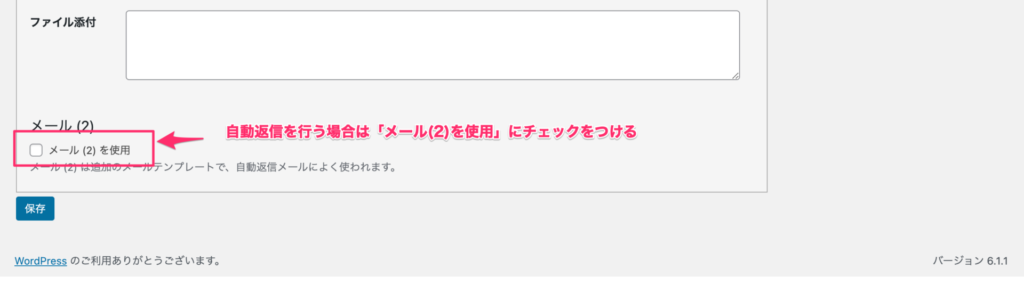
「メール(2)を使用」にチェックをつけると、メール設定と同じような項目がもう一つ表示されますのでそちらに設定を行います。
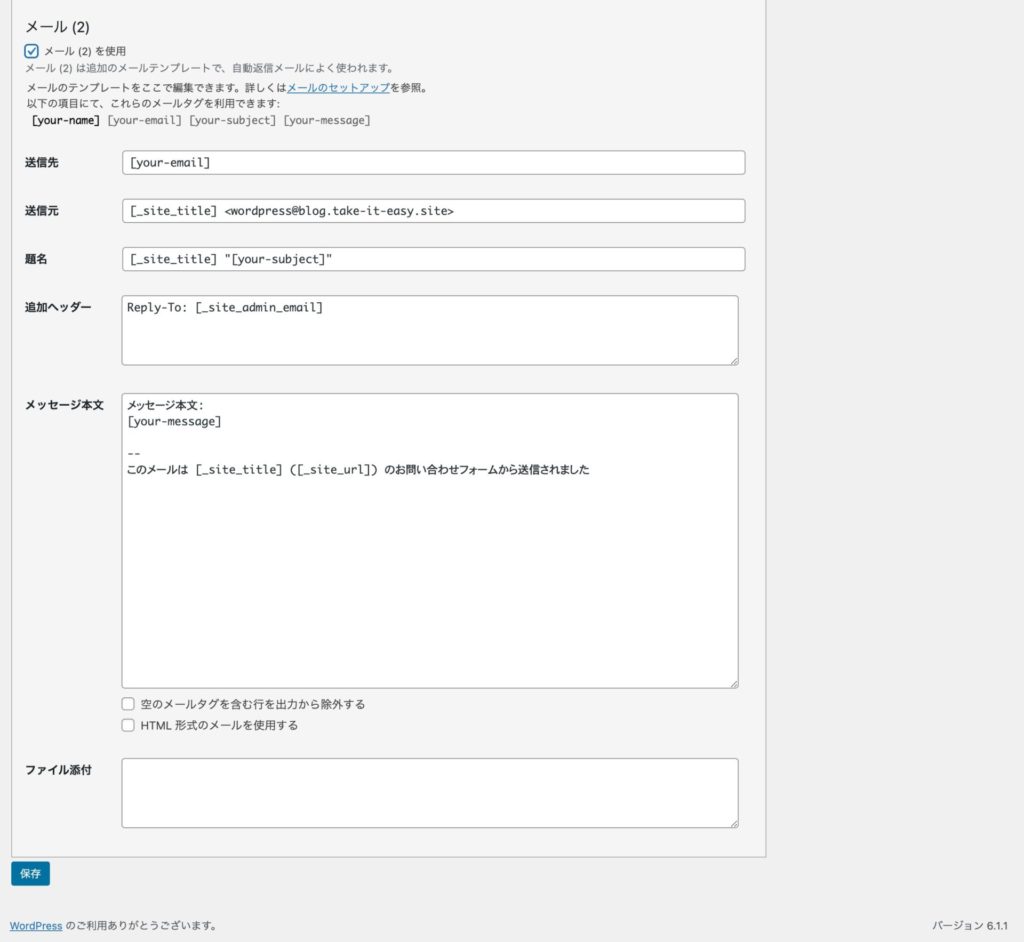
送信先
メールの送信先を設定します。ここでは、お問い合わせをした方のメールアドレスを設定します。
デフォルトでは、以下のメールタグが設定されています。
[your-email]
[your-email]は、メールタグで、お問い合わせ画面で入力されたメールアドレスが設定されます。
(フォームの設定でメールアドレスの名前の変更を行なった場合は、変更した名前に修正をする必要があります。)
こちらは特に変更の必要はないと思います。
送信元
メールの送信元の設定ができます。
デフォルトでは、以下のメールタグが設定されています。
[_site_title] <wordpress@ドメイン名>
[_site_title]はメールタグで、ホームページのタイトルが設定されます。
そのままでは「wordpress」と残ってしまうので、できれば「info@ドメイン名」のようなアドレスへ変更を行うことをおすすめします。
題名
メールの件名の設定ができます。
デフォルトでは、以下のメールタグが設定されています。
[_site_title] "[your-subject]"
[your-subject]はメールタグで、お問い合わせ画面で入力された題名が設定されます。
(フォームの設定で題名の名前の変更を行なった場合は、変更した名前に修正をする必要があります。)
「お問い合わせを受け付けました」「お問い合わせありがとうございます」のように分かりやすい名前に変更を行うことをおすすめします。
追加ヘッダー
メールヘッダーの追加設定ができます。
デフォルトでは、以下のメールタグが設定されています。
Reply-To: [_site_admin_email]
[_site_admin_email]はメールタグで、管理者ユーザーのメールアドレスが設定されます。
「Reply-To」(返信先のアドレス)が設定されていますが、他にも「Cc」「Bcc」の設定も可能です。
メッセージ本文
メールの本文の設定ができます。
デフォルトでは、以下のメールタグが設定されています。
メッセージ本文: [your-message] -- このメールは [_site_title] ([_site_url]) のお問い合わせフォームから送信されました
このままでは見辛く、お問い合わせをしてくださった方に失礼なので変更することをおすすめします。
以下は、サンプルになります。
[your-name] 様 このたびはお問い合わせありがとうございます。 ご入力された内容は下記のとおりです。 内容を確認のうえ、ご返事をさせていただきます。 尚、お問い合わせ内容によっては、ご返事までにお時間をいただく場合がございます。 あらかじめご了承ください。 ━━━ ご入力内容 ━━━━━━━━━━━━━━━━━━━━━━━━ お名前:[your-name] メールアドレス:[your-email] 題名:[your-subject] メッセージ本文: [your-message] ━━━━━━━━━━━━━━━━━━━━━━━━━━━━━━━━━━ このメールは [_site_title] ([_site_url]) のお問い合わせフォームから自動送信されました。 もしお心当たりのない場合、本メールは破棄して頂けるようお願いいたします。
ファイル添付
アップロードされたファイルを添付する場合に使用します。
デフォルトでは何も設定はありません。
必要に応じて設定をしてください。
参考
フォームの設定方法は以下を参考にしてみてください。




